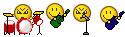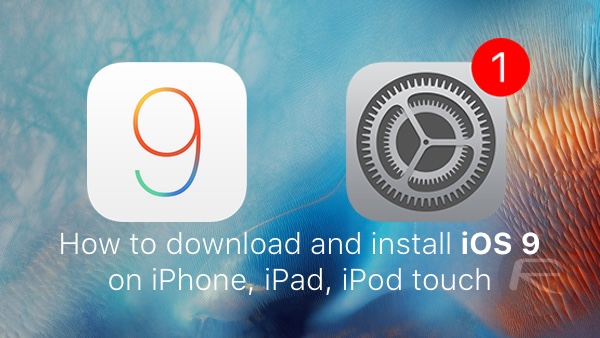
Điều cần làm trước khi nâng cấp lên iOS 9 / 9.0.1
- Dung lượng bộ nhớ trên thiết bị phải trống ít nhất 1,3GB không gian lưu trữ.( nếu dung lượng ko đủ và có thể gỡ bỏ 1 số phần mềm nặng ra..khi nào đủ dung lượng thì thôi)
- Dung lượng PIN phải được sặc đầy trên 50% để thực hiện trong quá trình đang diễn ra cài đặt suôn sẻ.
- Apple cũng khuyến cáo người dùng nên backup dữ liệu trên thiết bị của bạn lên hệ thống đám mây iCloud hoặc sử dụng iTunes để tránh bị mất mát 1 số quan trọng trong thiết bị của bạn.
Hướng dẫn nâng cấp lên iOS 9.0.1:
Có 2 cách nâng cấp lên iOS 9.01:
Cách 1: Nâng cấp thông qua OTA
Hãy truy cập từ thiết bị iOS của bạn bằng cách vào: Settings/cài đặt > General/Cài đặt chung > Software Update/Cập nhật phần mềm --> Sau đó nâng cấp lên iOS 9. nâng cấp cách này cũng hơi nhanh 1 chút so với cách 2.
Cách 2:Nâng cấp bằng phần mềm iTunes
Nếu không muốn áp dụng cách 1 thì bạn có thể áp dụng cách 2 bằng iTunes để cài đặt sạch bản nâng cấp từ firmware.
Bước 1:
Tải về và cài đặt phiên bản mới nhất của iTunes từ trang chủ:
apple.com/itunes/download/
Bước 2:
Tải về firmware iOS 9.0.1 phù hợp với thiết bị của mình
iOS 9.0.1 download links:
Link tải chính chủ từ Apple
- iPad Air 2 (6th generation WiFi)
- iPad Air 2 (6th generation Cellular)
- iPad Air (5th generation Cellular)
- iPad Air (5th generation WiFi)
- iPad Air (5th generation China)
- iPad (4th generation CDMA)
- iPad (4th generation GSM)
- iPad (4th generation WiFi)
- iPad mini (CDMA)
- iPad mini (GSM)
- iPad mini (WiFi)
- iPad mini 2 (Cellular)
- iPad mini 2 (WiFi)
- iPad mini 2 (China)
- iPad mini 3 (China)
- iPad mini 3 (WiFi)
- iPad mini 3 (Cellular)
- iPad mini 4 (WiFi)
- iPad mini 4 (Cellular)
- iPad 3 Wi-Fi (3rd generation)
- iPad 3 Wi-Fi + Cellular (GSM)
- iPad 3 Wi-Fi + Cellular (CDMA)
- iPad 2 Wi-Fi (Rev A)
- iPad 2 Wi-Fi
- iPad 2 Wi-Fi + 3G (GSM)
- iPad 2 Wi-Fi + 3G (CDMA)
- iPhone 5 (CDMA)
- iPhone 5 (GSM)
- iPhone 5c (CDMA)
- iPhone 5c (GSM)
- iPhone 5s (CDMA)
- iPhone 5s (GSM)
- iPhone 6
- iPhone 6 Plus
- iPhone 4s
- iPod touch (5th-generation)
- iPod touch (6th-generation)
Bước 3:
hãy Tắt Find My iPhone trên thiết bị của bạn bằng cách truy cập vào Settings > iCloud > Find My Iphone. để tắt nó hãy gạt sang bên.
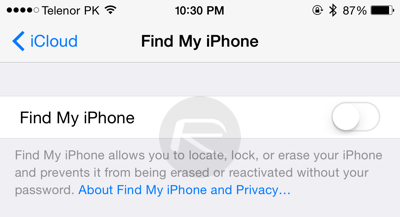
Bước 4:
Bây giờ hãy kết nối thiết bị iOS với máy tính Windows hoặc Mac bằng dây cáp và khởi động iTunes trên máy tính.
Bước 5:
Từ bảng điều khiển iTunes bên trái, chọn thiết bị iOS vừa kết nối bằng cách mở thẻ Summary nằm ở cột sidebar bên trái.
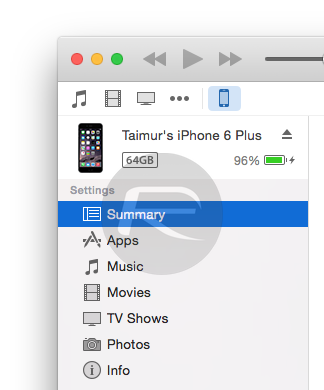
Bước 6: Bây giờ nếu bạn đang dùng máy Mac thì hãy nhấn giữ phím Option / Alt trên bàn phím máy Mac, hoặc phím Shift nếu bạn dùng máy tính Windows. sau đó nhấn vào chữ Restore iPhone ... như hình dưới đây.
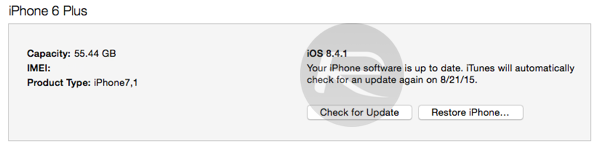
Bước 7: iTunes sẽ nhắc bạn chọn file .ipsw của iOS 9.0.1 mà bạn đã tải về ở bước 2 ở trên. Và chọn nó.
Và bây giờ bạn chỉ cần ngồi chờ và thư giãn thôi , itunes đang cài đặt phiên bản cuối cùng của iOS 9.0.1 trên iPhone, iPad hoặc iPod touch...Hãy kiên nhẫn điều này có thế mất một thời gian để cài đặt thành công trên thiết bị iOS của bạn, Sau khi cài đặt hoàn thành, thiết bị sẽ tự động khởi động trực tiếp vào màn hình khởi động Xin chào của iOS 9....
Vậy là xong !!!
p/s: ai nâng cấp lên iOS 9.0.1 rồi thì cho mình ý kiến bên dưới nhé.
Vforum theo (redmondpie)
Sửa lần cuối: